JWIZARD Cleaner: narzędzie do czyszczenia i odinstalowywania aplikacji dla komputerów Mac
Wyobraź sobie swój komputer Mac jako przepełnioną szafę.
Podobnie jak stare ubrania, nieużywane aplikacje zajmują cenne miejsce, które można wykorzystać na coś innego.
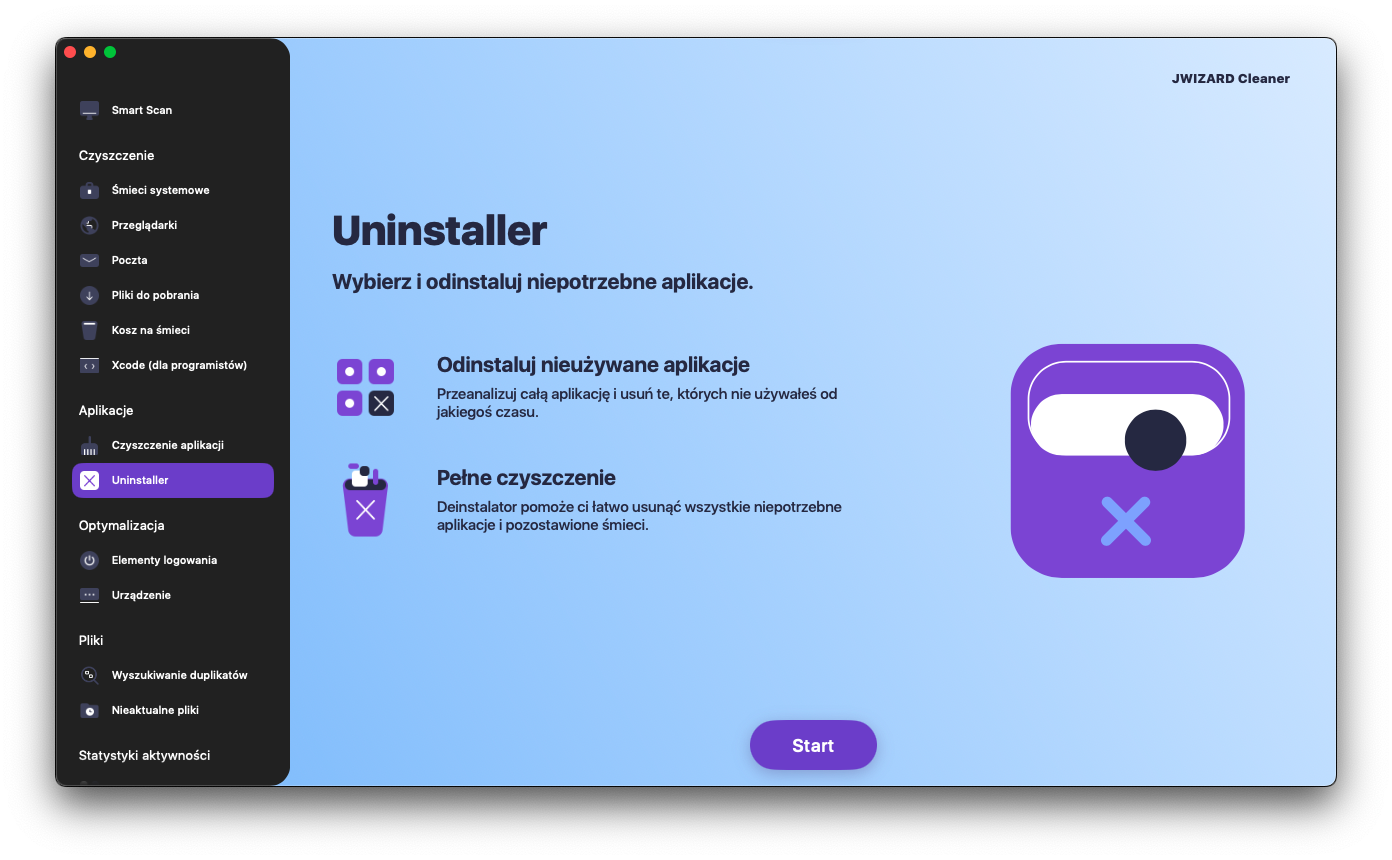
Dlaczego zwykłe sposoby odinstalowywania nie są wystarczające?
Kiedy mówimy o zwykłych sposobach odinstalowywania aplikacji na komputerze Mac, zwykle mówimy o:
Kosz na śmieci: Najprostszy sposób. Wystarczy przenieść aplikację do Kosza, a następnie ją opróżnić.
Wbudowany deinstalator: Wiele aplikacji posiada własny deinstalator. Dezinstalatory zazwyczaj oferują dokładniejsze usuwanie, ale nadal mogą pozostawiać po sobie resztki plików.os desinstaladores oferecem uma remoção mais completa, mas podem ainda deixar alguns ficheiros residuais.
Launchpad: Aplikacje pobrane z App Store można usunąć za pomocą Launchpada. Przytrzymaj ikonę aplikacji, aż zacznie się poruszać, a następnie kliknij mały "x", który pojawi się w lewym górnym rogu ikony.
Jednak nawet po wykonaniu tych czynności komputer Mac może nadal zawierać wirusy:
Pliki w pamięci podręcznej: Są to pliki tymczasowe, których aplikacje używają do szybszego działania, ale często pozostają po usunięciu aplikacji.
Pliki konfiguracyjne: Są to pliki zapisujące osobiste preferencje dla różnych aplikacji.
Pliki biblioteczne: Pliki te pomagają aplikacjom łączyć się z innymi częściami systemu.
Wpisy rejestru: Są to informacje o aplikacji przechowywane w rejestrze systemu.
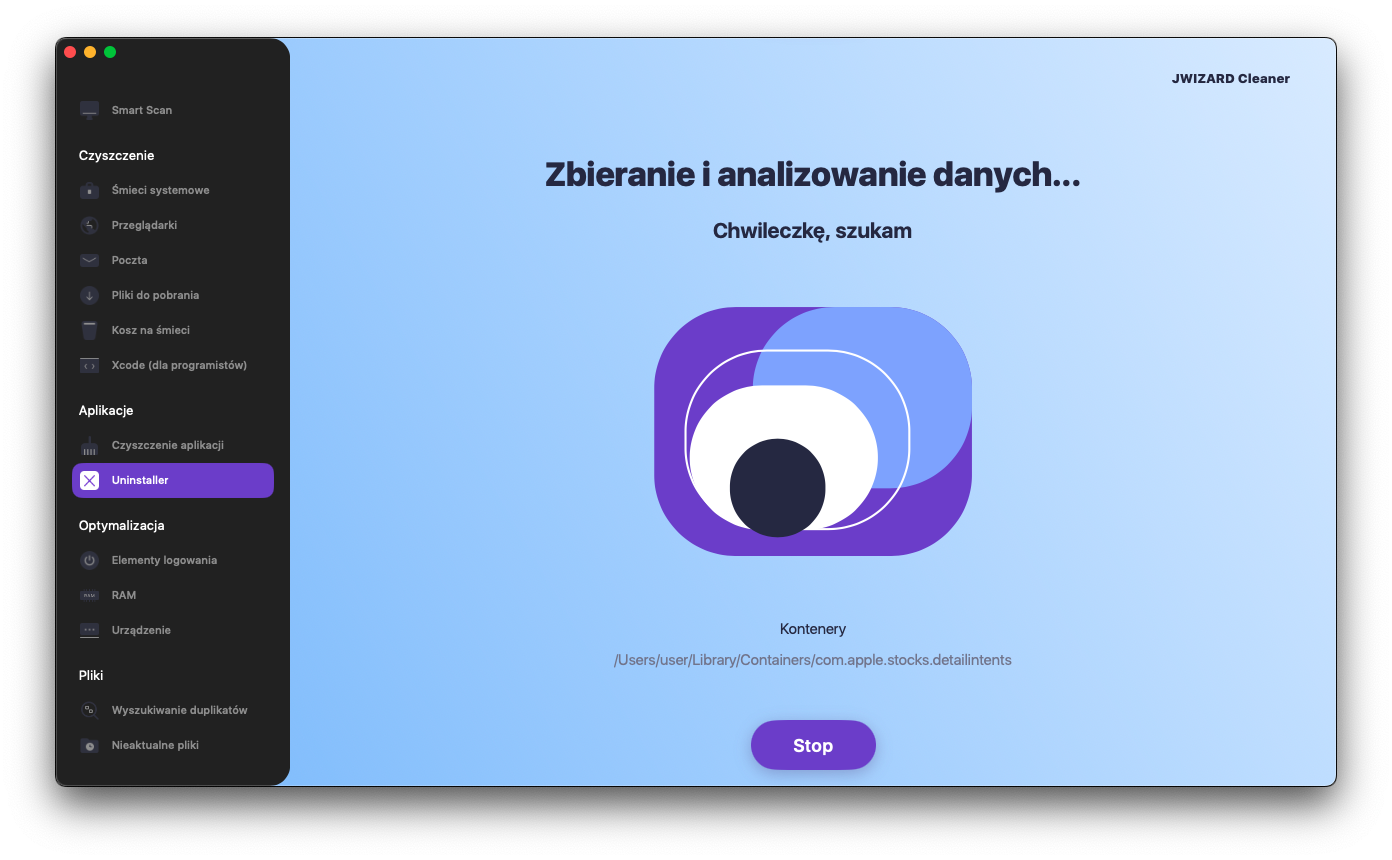
Jakie są zalety korzystania z narzędzia do czyszczenia i dezinstalacji aplikacji JWIZARD Cleaner dla komputerów Mac?
JWIZARD Cleaner to wszechstronne narzędzie do czyszczenia komputerów Mac, które zawiera deinstalator aplikacji.
Deinstalator aplikacji JWIZARD Cleaner umożliwia całkowite usunięcie aplikacji z komputera Mac, w tym wszystkich pozostałych plików, zwalniając miejsce na nowe. Zaufaj JWIZARD Cleaner, aby odinstalować aplikacje na komputerze Mac i mieć pewność, że na urządzeniu nie pozostaną żadne ślady aplikacji.
Co sprawia, że JWIZARD Cleaner jest najlepszym wyborem?
Całkowite oczyszczenie: Nasz deinstalator dokładnie skanuje komputer Mac i usuwa wszystkie pliki związane z aplikacją, w tym pamięci podręczne, biblioteki, preferencje, wpisy rejestru i pliki tymczasowe.
Łatwy w użyciu: Nawet jeśli jesteś początkującym użytkownikiem komputera, możesz odinstalować aplikacje w kilka sekund.
Blazing Fast: JWIZARD Cleaner szybko wykonuje swoją pracę.
Bezpieczeństwo:Nasz program jest bezpieczny dla systemu i nie uszkodzi żadnych ważnych danych.
Dzięki JWIZARD Cleaner możesz:
Całkowite odinstalowanie dowolnej aplikacji z komputera Mac
Zwolnij miejsce na dysku
Poprawa wydajności systemu
Chroń swoją prywatność
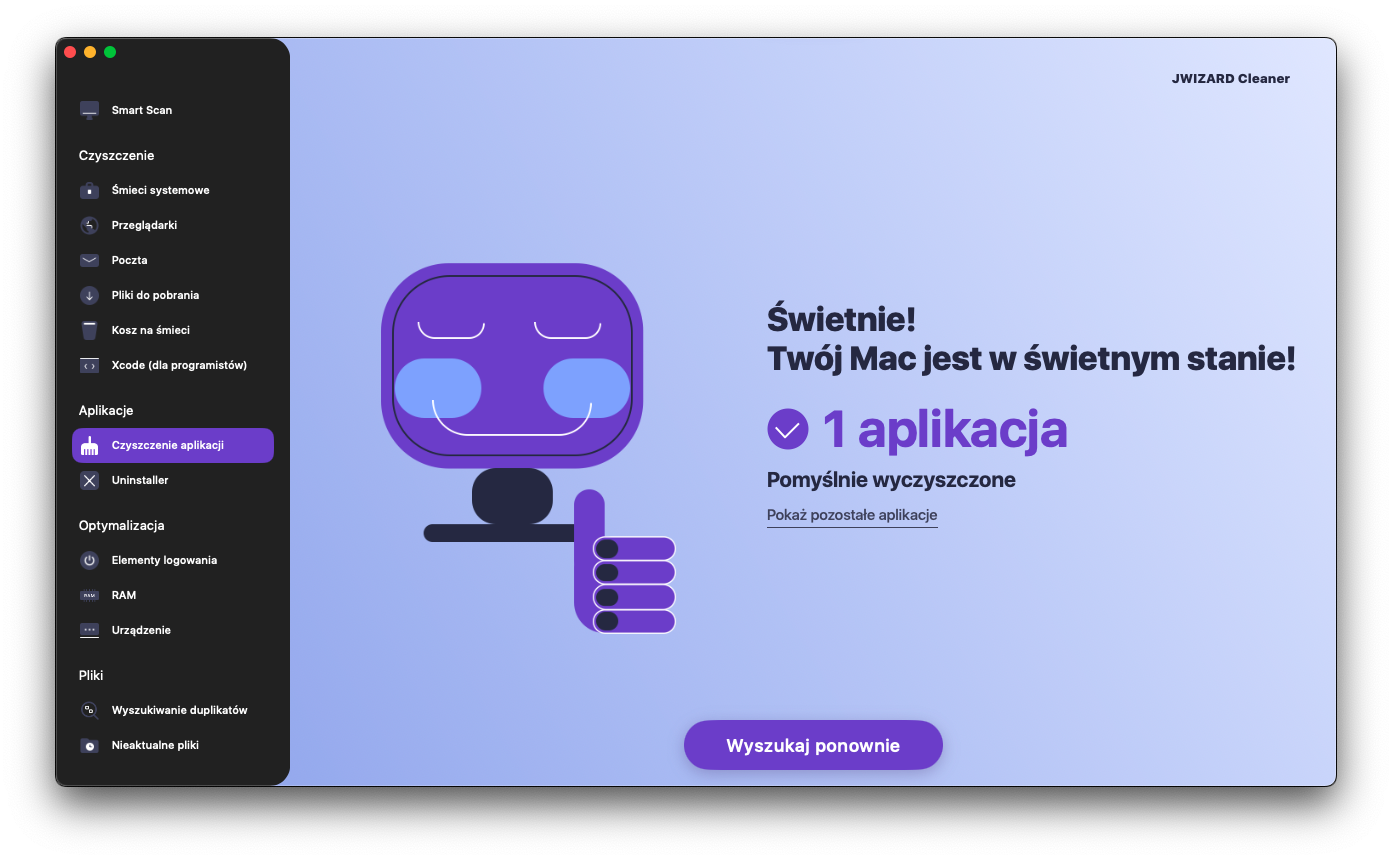
JWIZARD Cleaner jest łatwy w użyciu!
Jak odinstalować aplikacje na komputerze Mac za pomocą JWIZARD Cleaner:
Uruchom aplikację i otwórz sekcję "Uninstaller".
Kliknij przycisk "Start".
JWIZARD Cleaner przeskanuje komputer Mac i znajdzie zainstalowane aplikacje.
Przejrzyj listę znalezionych aplikacji i wybierz te, które chcesz usunąć.
Kliknij przycisk "Usuń", a JWIZARD Cleaner usunie aplikację i wszystkie powiązane z nią pliki.
Użyj funkcji czyszczenia aplikacji JWIZARD, aby usunąć pamięć podręczną aplikacji na komputerze Mac:
Uruchom aplikację i otwórz sekcję "App Cleaner".
Kliknij przycisk "Start".
JWIZARD Cleaner przeskanuje komputer Mac i znajdzie tymczasowe pliki aplikacji.
Przejrzyj listę plików i wybierz te, które chcesz usunąć.
Kliknij przycisk "Wyczyść", a JWIZARD Cleaner usunie wszystkie pliki powiązane z aplikacją.
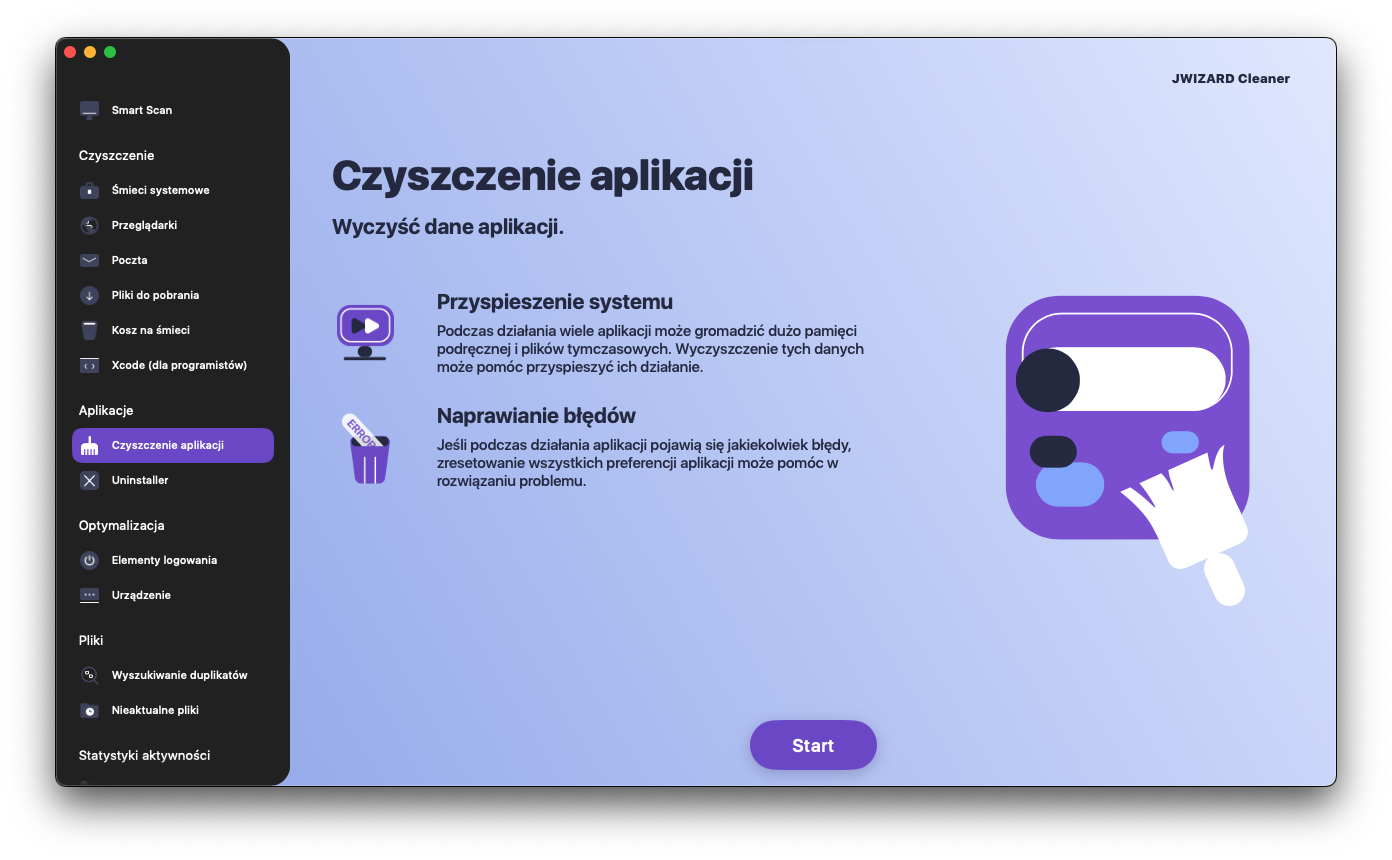
Pobierz JWIZARD Cleaner już dziś
i na zawsze zapomnij o plikach pozostałych po odinstalowaniu aplikacji!de desinstalar aplicações para sempre!
Inne funkcje JWIZARD Cleaner::
Artykuły

Rozwiązanie problemu odinstalowywania aplikacji z Launchpada na Macu
Dowiedz się, jak rozwiązać problem z odinstalowywaniem aplikacji z Launchpada. Ten artykuł zawiera instrukcje krok po kroku i pomocne wskazówki dotyczące rozwiązywania tego problemu

How do I uninstall an app on my Mac?
3 sposoby odinstalowywania aplikacji na komputerze Mac: porównaj i wybierz najlepszy dla siebie. Dowiedz się, jak całkowicie odinstalować aplikację z komputera Mac i zwolnić miejsce na dysku.

Zwalnianie miejsca na komputerze Mac: Jak usunąć niepotrzebne pliki i oczyścić dysk?
Dowiedz się, jak wyczyścić miejsce na dysku komputera Mac za pomocą ręcznych metod czyszczenia lub programu. Postępuj zgodnie ze wskazówkami, aby zwolnić miejsce i poprawić wydajność.